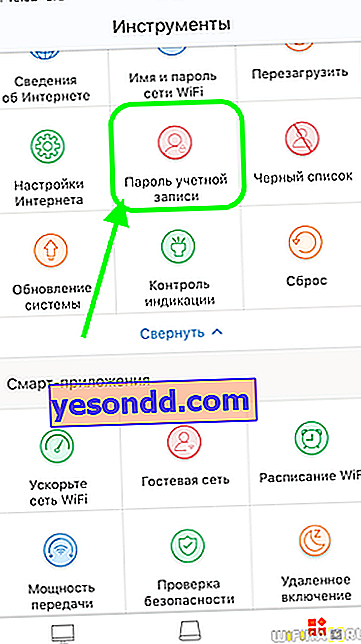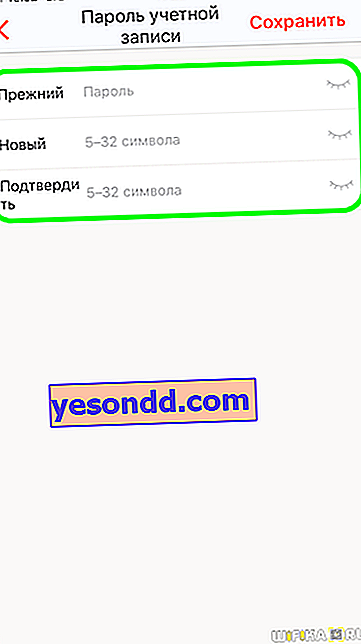Поздрави, скъпи читатели!
Днес се сдобих с WiFi рутер от друг китайски производител, който се продава официално на няколко места у нас, но който вече е придобил популярност благодарение на китайските онлайн магазини за евтината цена на своите устройства, което се комбинира с разумна надеждност. Става въпрос за самоконфигуриране на рутера Tenda N300 (закупен на Ali). Това е евтин и весел рутер - минимумът необходими функции за малко пари. Но дори и да имате различен модел (Tenda W308R или Tenda W316R - те вече са в нашите офлайн магазини), тогава всичко, което е написано по-долу, можете да приложите за тях.
Свързване на рутер Tenda N300
Това ръководство за свързване и конфигуриране е универсално за всеки рутер на Tenda.
За да настроите рутер Tenda, трябва да свържете кабел от вашия интернет доставчик към WAN конектора на рутера. След това свържете порта "LAN" с мрежовата карта на компютъра, като използвате свързващия кабел от комплекта.

И не можете да се занимавате с това и да се свързвате веднага с него чрез WiFi - за щастие, веднага след включването в електрически контакт, рутерът Tenda веднага ще започне да разпространява несдвоена мрежа със същото име „ Tenda “.

Но преди това трябва да зададете настройките за вашата мрежова връзка (кабелна или безжична, в зависимост от това кой метод ще се свържете с нея за първи път) - можете да направите това в „Център за мрежов контрол“ - изображението по-долу показва подробно как да стигнете до там.

В "Properties> Internet Protocol Version 4" най-добре е да поставите отметки в квадратчетата за автоматично получаване на IP адрес, маска и шлюз от рутера.

Запазваме тези настройки. Също така, в самото начало препоръчвам да възстановите настройките на рутера до фабричните настройки - това става с продължително (10 секунди) натискане на бутона „WPS / Нулиране“.
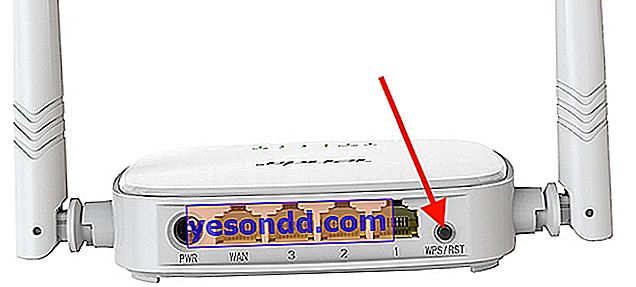
Настройка на рутер Tenda N300
След всичко това се свързваме с WiFi или ако сте свързали компютъра към рутера чрез кабел, веднага отворете браузъра и отидете до рутера Tenda на //192.168.0.1 - това е IP адресът по подразбиране на рутера. Той е посочен на стикер в долната част на кутията.

Входът за упълномощаване вече ще бъде въведен, парола - "admin".
Влизаме в бързата настройка на рутера Tenda. Тук веднага ще бъдете помолени да изберете от два основни типа интернет връзка - трябва да попитате доставчика си за това. Той обикновено е посочен в договора или се обадете на неговата техническа поддръжка.

Ако вашият тип не е тук, тогава ни е необходим раздел "Основни настройки> Конфигуриране на WAN връзка". Вече има възможност за избор от всички съществуващи - PPPoE, DHCP, L2TP и т.н. - изберете свой собствен и въведете необходимите данни за връзката - всичко от договора.
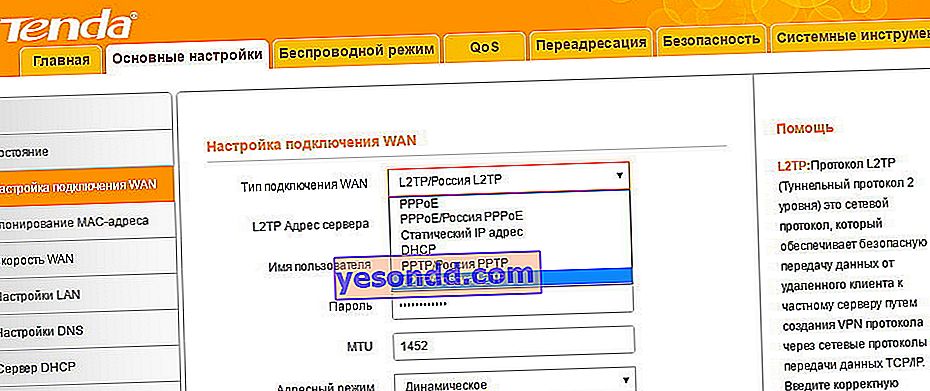
След това отидете в менюто "Безжичен режим". Поставяме отметката на „Enable WiFi“ (ако не е била там), задаваме името на основната мрежа и госта, ако е необходим - от него няма да има достъп до вътрешните ресурси на вашата основна безжична LAN.
Безжичен режим - зададен на „Безжична точка за достъп“.
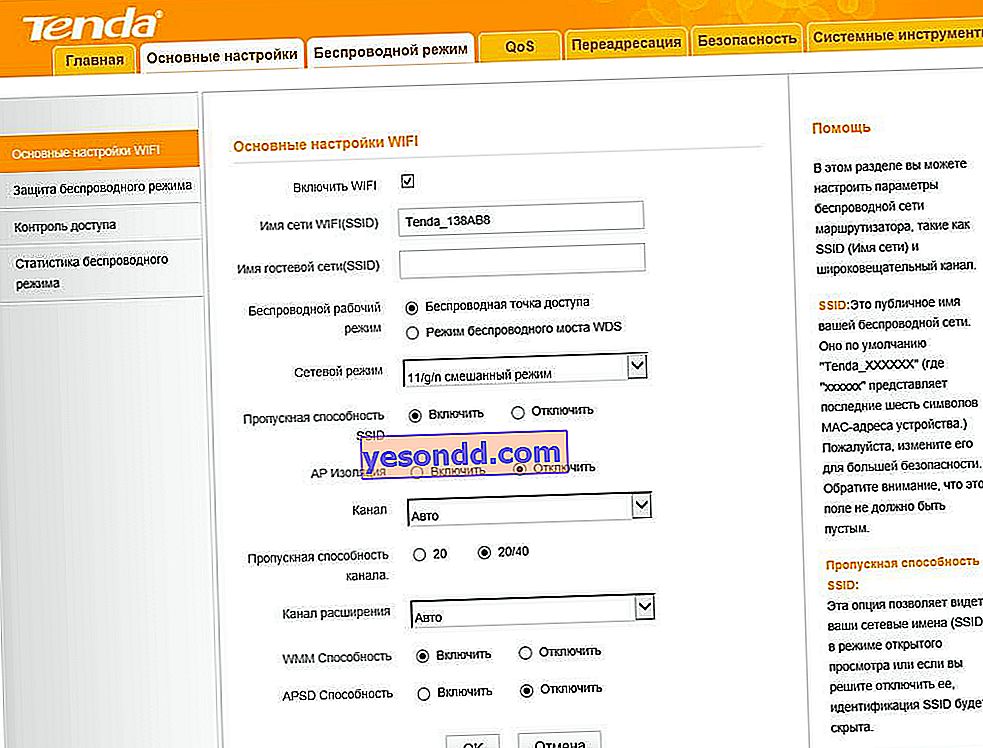
В режим "Безжичен мост" рутерът ще работи като ретранслатор, тоест ще получи безжичен сигнал от друга точка за достъп и ще го предаде допълнително чрез WiFi.

Ако имате нужда от този конкретен режим на работа, тогава когато го активирате, списъкът с наличните мрежи, към които можете да се свържете, ще отпадне.
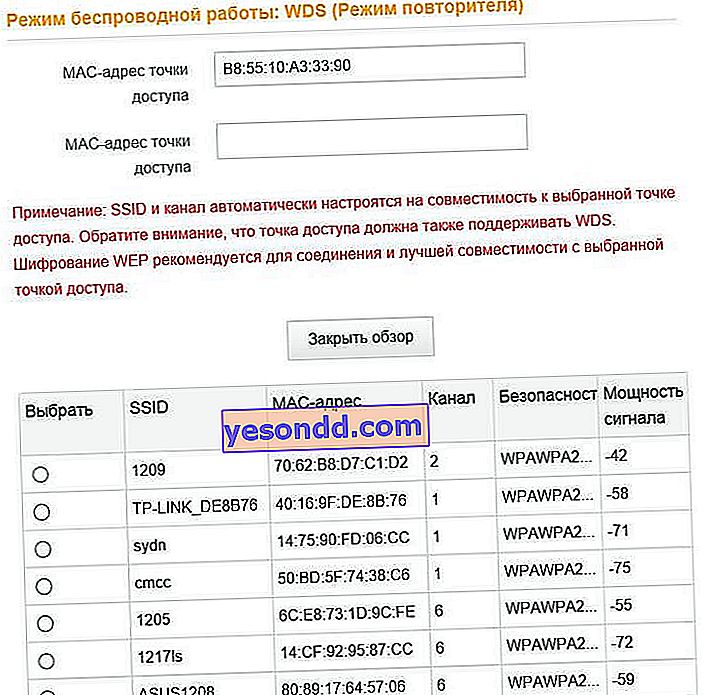
След това отидете на подраздела "Безжична сигурност" и задайте следните настройки:
- SSID - името на мрежата (основна или гост), за която трябва да зададете парола
- Тип криптиране - WPA2-PSK
- Алгоритъм - AES или TKIP - без разлика
- Ключ за сигурност - от 8 знака
По-добре е да поставите WPS отметката в деактивиране - това е функцията на автоматична връзка с други устройства и чрез нея те могат да проникнат в цялата мрежа. Ако е необходимо, по-добре е да го включите непосредствено преди да се наложи да го използвате.
Това е всичко - сега рутерът Tenda N300 е конфигуриран и можете да използвате WiFi и интернет.
Как да промените паролата за wifi на рутера Tenda и да зададете своя собствена?
Проблемът с промяната на ключа за сигурност на сигнала или, по-просто, паролата за wifi, е много популярен. Мисля, че ако сте прочели целия текст по-горе, тогава вече знаете отговора на него. Всъщност можете да промените паролата си за Wi-Fi на същото място, където сте поставили собствената си - в раздела „Защита на безжичния сигнал“.
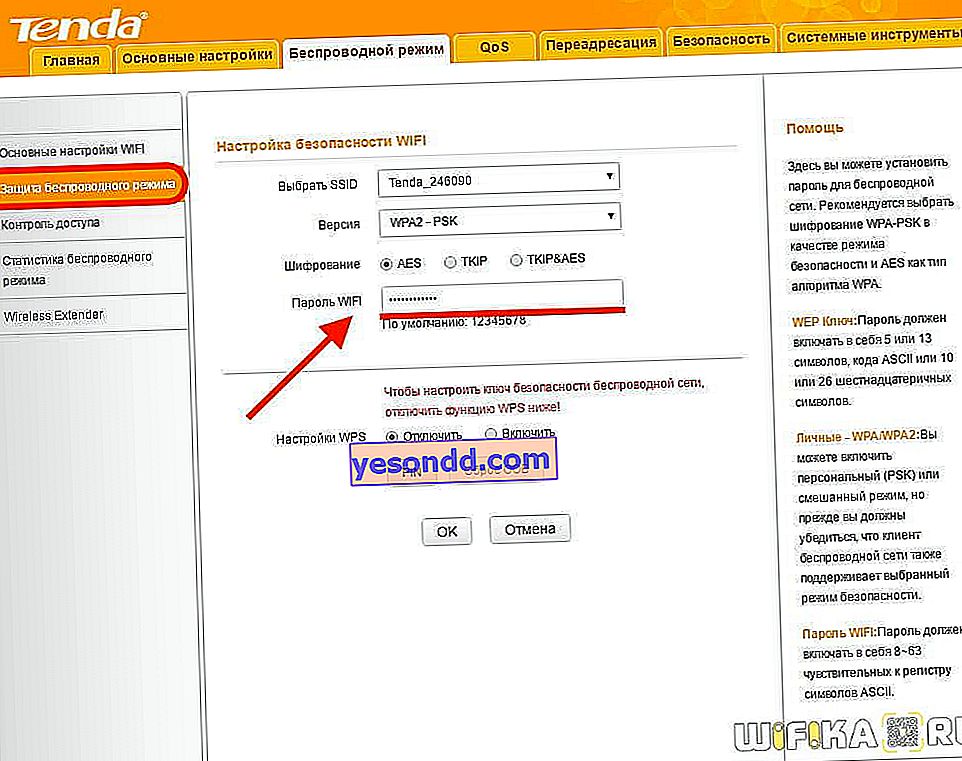
Промяната на паролата за безжична мрежа е достъпна и за конфигуриране на рутера от телефона с помощта на мобилното приложение Tenda WiFi.
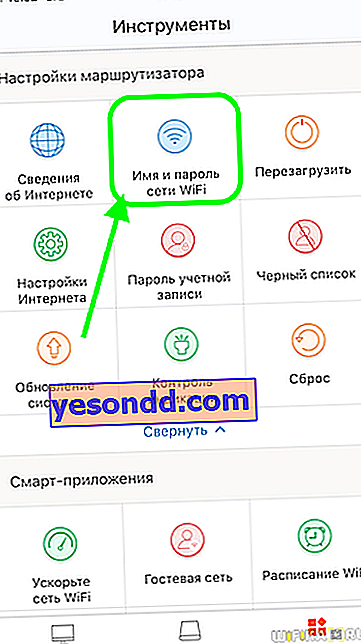
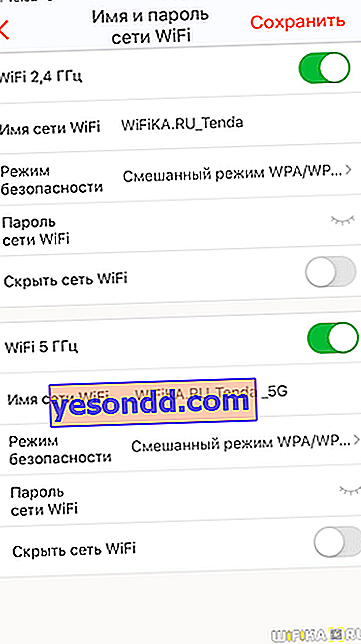
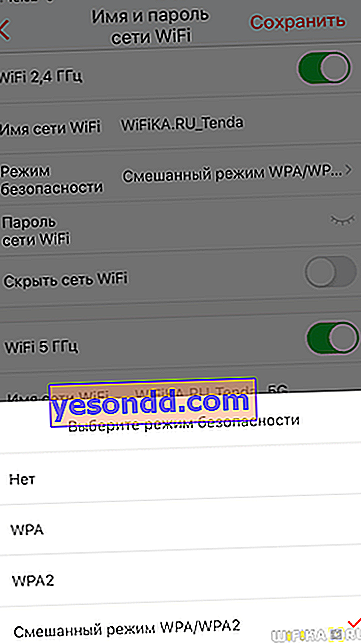
Промяна на администраторската парола за рутера Tenda
За по-добра защита на LAN също се препоръчва да смените фабричната парола на администратора по подразбиране. За да направите това, отидете на "Системни настройки"
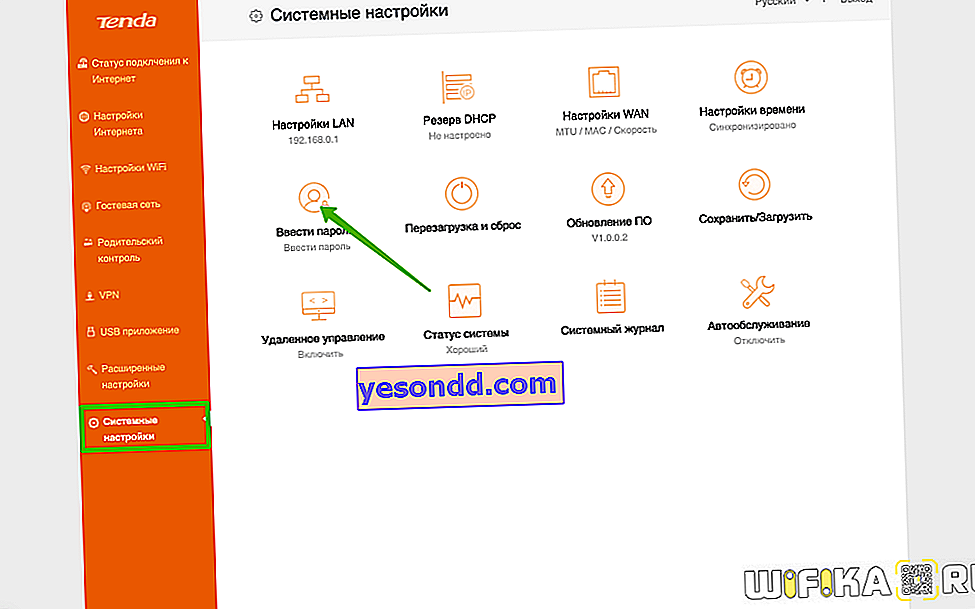
И отворете „Въведете парола“. Тук ще трябва да посочите стария ключ и да регистрирате нов
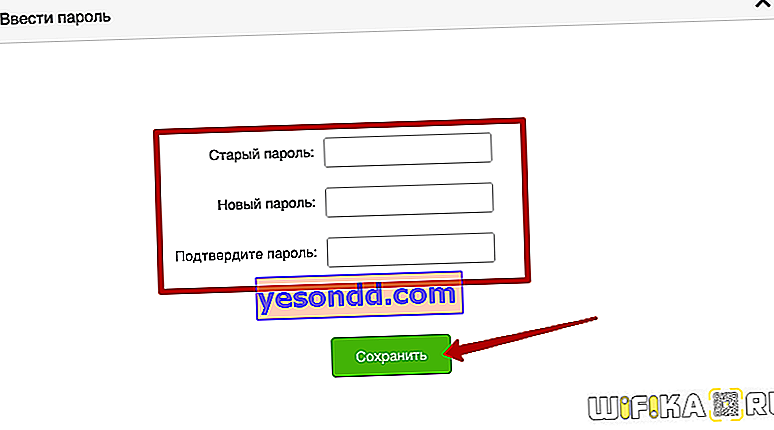
За да промените паролата от контролния панел от смартфон, отворете секцията „Парола за акаунт“ в приложението Tenda WiFi